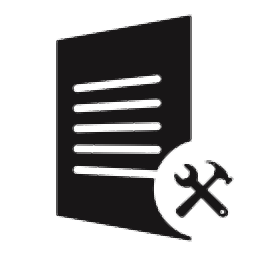Lazesoft Data Recovery是一款专业强大的电脑数据恢复工具。恢复电脑数据这款Lazesoft Data Recovery绝对是你不能错过的!它可以帮助个人恢复已删除的项目,以及从格式化,损坏或丢失的分区或可移动设备中检索数据。它具有简单直观的操作界面,用户只需要按照向导提示快速扫描到丢失的文件,并可以直接预览和恢复。此外,该程序还支持刻录可引导数据恢复CD / USB磁盘以引导计算机并拯救您的数据。通常,Lazesoft Data Recovery为您提供了全面的数据恢复解决方案,使您可以从磁盘进行分区或从可移动设备和损坏的项目中恢复已删除或丢失的文件。
软件功能:
在所有主要数据丢失情况下均可轻松恢复,包括:
意外删除的文件或从回收站清空
格式化的媒体,磁盘驱动器,分区或动态卷
逻辑上崩溃的磁盘
使用Shift + Del键删除数据
文件损坏是由于病毒攻击
软件崩溃
停电
分区损坏的文件系统
无法启动计算机并且无法进入Windows
安全的数据恢复:
为了确保数据的安全,Lazesoft Data Recovery的设计宗旨是不更改搜索到的驱动器的内容。
Windows无法正常启动时恢复数据:
某些磁盘故障或严重崩溃之后,您可能无法启动计算机或启动Windows。 Lazesoft Data Recovery可以刻录可引导的数据恢复CD / USB磁盘,并允许您引导计算机和救援数据。
Lazesoft Data Recovery引导磁盘可以从Dell,ThinkPad,Hp,Sony,Toshiba,Acer,Samsung等制造的各种品牌的台式机和笔记本电脑中引导。
通过选择构建基于WinPE或基于Linux的可引导恢复磁盘,Lazesoft Data Recovery可以确保最佳的硬件兼容性。
Lazesoft Data Recovery可以创建可引导CD或USB磁盘。
Lazesoft Data Recovery引导磁盘构建器具有易于使用的界面。
在启动盘中添加了“开始”菜单。
安装方式:
1.从该站点下载并解压缩安装包,双击安装程序以进入Lazesoft Data Recovery安装界面,然后单击[下一步]。
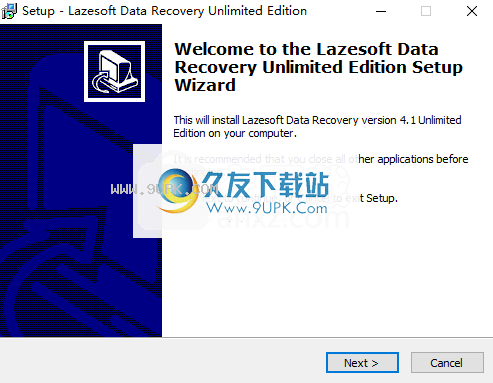
2.阅读软件许可协议,选中[我接受协议]选项,然后继续进行下一个安装。
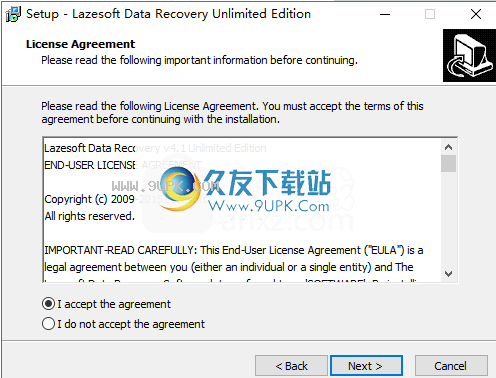
3.选择安装位置,可以选择默认的C:\ Program Files(x86)\ Lazesoft Data Recovery。
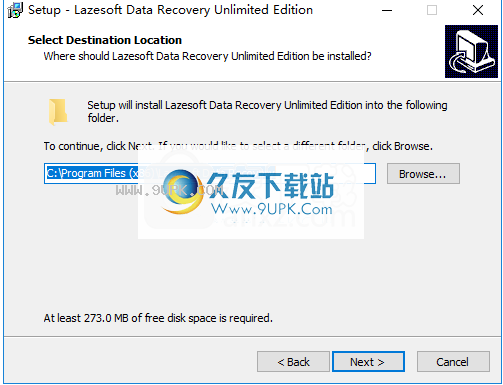
4.选择开始菜单文件夹,用户可以选择默认的Lazesoft Data Recovery。
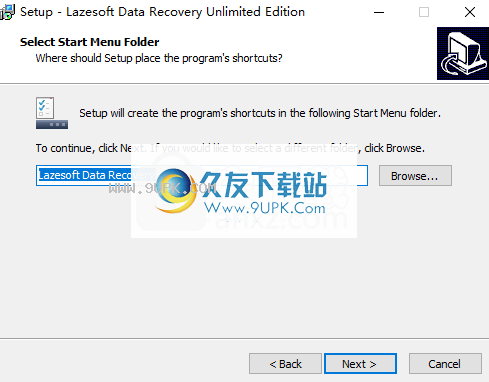
5.准备安装,单击[安装]开始安装。

6.弹出以下成功安装Lazesoft Data Recovery的提示,单击[完成]以完成安装。
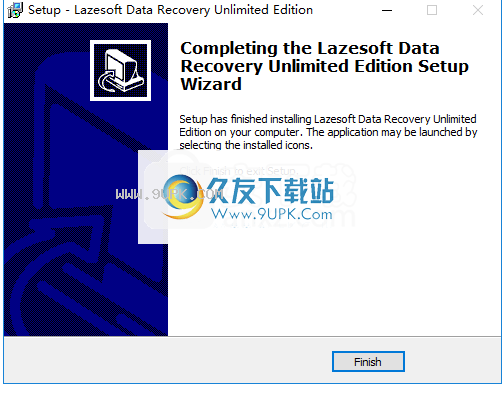
7.运行Lazesoft Data Recovery,进入以下界面,然后单击[下一步]。
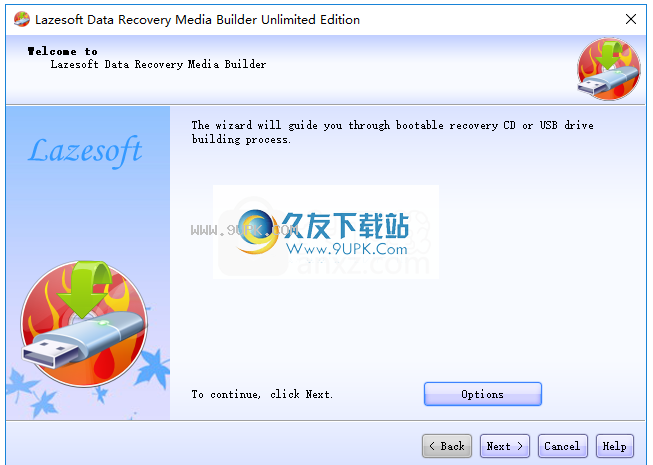
8.进入以下界面输入注册信息。
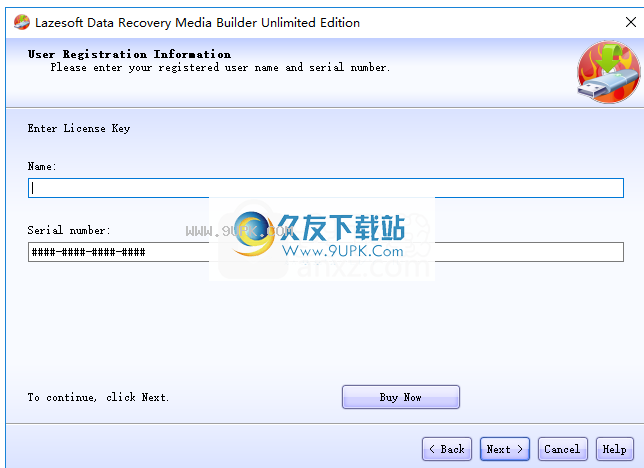
9.以管理员身份运行注册机器程序,然后单击[生成]按钮以生成注册代码。
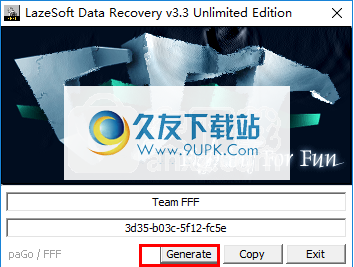
10.将用户名和注册码复制到
将注册机转到软件的相应列。
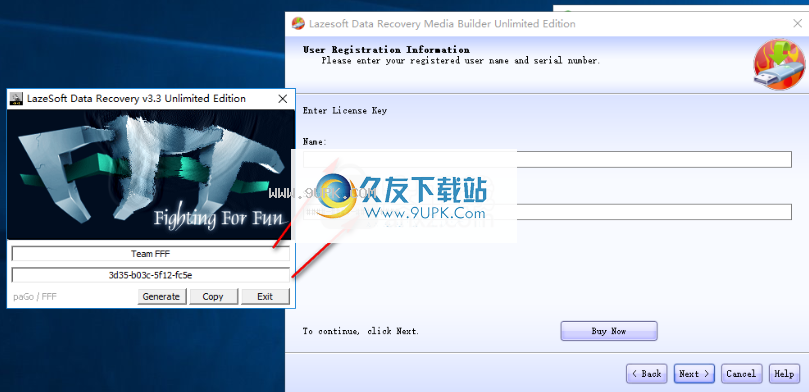
11.成功激活,然后转到下一步。
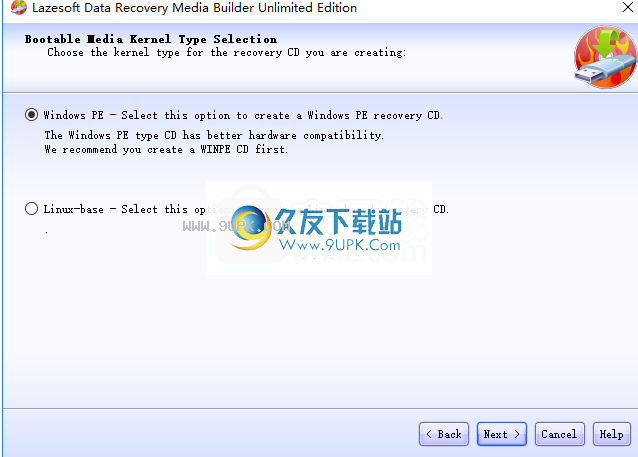
软件特色:
操作环境简单
经过快速,流畅的安装过程,您将获得一个清晰,简单的界面。它带有几个按钮和一个窗格,以显示所有恢复的项目以及相关信息和预览。结果,无论是初学者还是有经验的人都可以学习如何处理它,而不会遇到困难。
实际上,甚至可以使用向导模式。这样,新手用户将在方法的每个步骤中收到说明,以确保他们获得最佳结果。
查看和保存检测到的文件,刻录CD / DVD并创建ISO映像
使用此软件实用程序,可以将扇区保存到硬盘驱动器上的BIN文件中,并且在恢复过程之后,您可以查看文件夹结构和所有检索到的项目的列表,包括名称,大小,路径以及修改和创建日期。
您可以根据名称,大小和修改日期过滤文件,或者仅显示恢复的EXE和DLL文件。您可以在内置文件夹浏览器的帮助下选输出目录。除此之外,您还可以创建可启动的CD,DVD或USB闪存驱动器以及ISO映像。
恢复过程不会持续很长时间,也不会给您的PC性能带来压力,因为CPU和内存使用始终保持在较低水平。
考虑到所有这些因素,我们可以肯定地说Lazesoft Data Recovery Home是用于检索数据的高效软件。响应时间很好,环境也很友好。
使用说明:
恢复已删除的文件
如果您的重要文件被意外删除,请不要惊慌。它们很可能会恢复。使用Lazesoft Data Recovery,恢复已删除的文件非常容易。
以下步骤将帮助您使用Lazesoft Data Recovery恢复已删除的文件。
1.安装并运行Lazesoft Data Recovery。
要在Windows无法正常启动或要降低覆盖重要数据(尤其是Windows启动分区(C :)上的重要数据)的风险时恢复数据,可以创建Lazesoft恢复CD / USB磁盘并将其引导至恢复数据。删除的文件。
2.启动Lazesoft Data Recovery后,您将看到“数据恢复向导”欢迎窗口。
“数据恢复向导”屏幕提供了两个数据恢复选项:“文件恢复”或“分区恢复”。
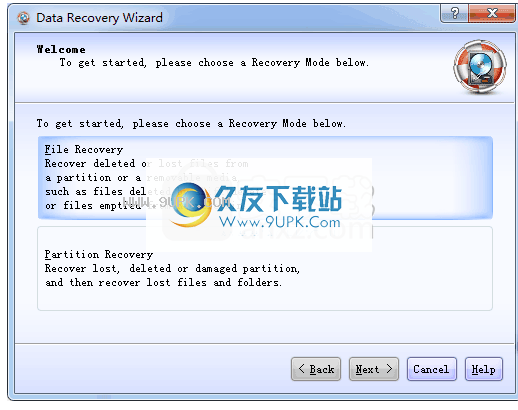
3.请选择“文件恢复”选项。
4.将显示系统中所有可访问驱动器的列表,允许您选择丢失了已删除文件的驱动器。

5.单击<完成>按钮开始在所选分区上搜索已删除的文件。
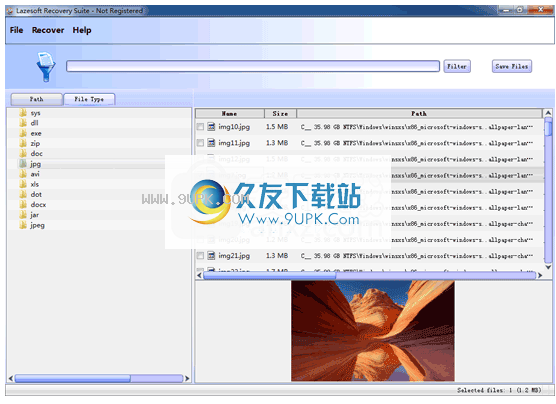
6.显示所选分区中已删除文件的列表后,选择要恢复的文件。然后单击<保存文件>将这些文件复制到另一个位置。
如果Lazesoft Data Recovery的“文件恢复”过程找不到要恢复的已删除文件,则可以使用“分区恢复”模块作为替代解决方案。
从格式化或损坏的分区中恢复数据
您不小心重新格式化了包含重要文件的分区。
您在错误的分区上重新安装了Windows操作系统,并且重要文件已被覆盖。
您的分区之一突然变得无法访问。
如果您拥有Lazesoft Data Recovery,则无需担心。
以下是简单的步骤,可用于从重新格式化或损坏的分区中恢复数据。
1.设置并运行Lazeoft Data Recovery。
要在Windows无法正常启动时恢复数据,或减少覆盖重要数据(尤其是Windows启动分区(C :)上的数据)的风险,请创建Lazesoft可启动恢复CD / USB磁盘;从该磁盘启动以执行数据恢复过程。
2.启动Lazesoft Data Recovery后,单击“ Lazesoft Data Recovery”启动向导页面“上的按钮。
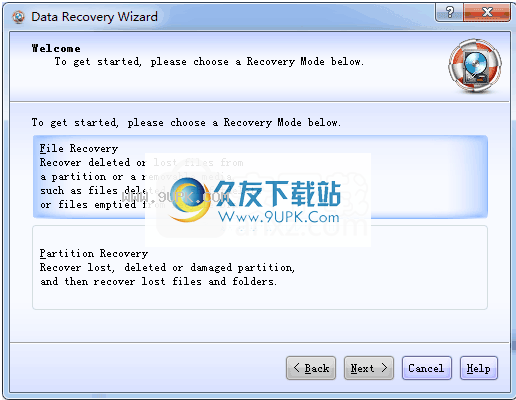
3.选择用于数据恢复的源分区,然后单击<下一步>。
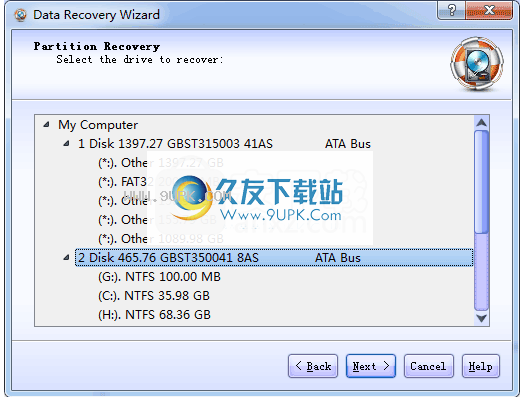
4.选择“自动分区恢复”选项。
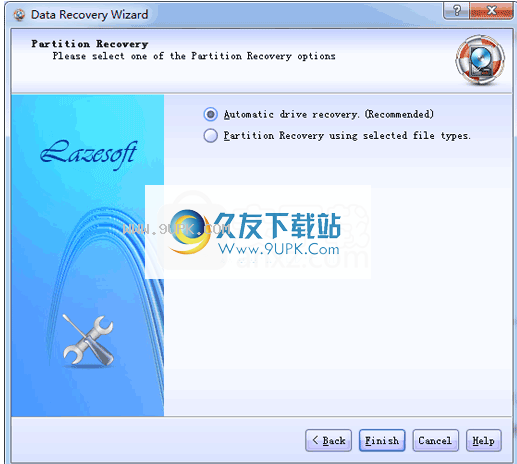
5.按<完成>按钮开始搜索。
6.搜索完成后,您可以预览和还原任何列出的文件。
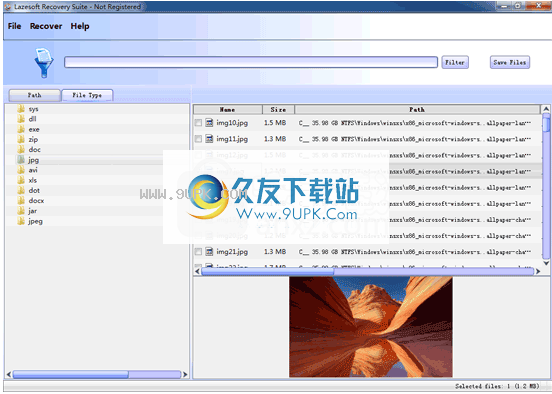
重要说明:请勿将恢复的文件复制回到要从中恢复文件的驱动器的位置(“坏”驱动器),否则,它们将被覆盖并永久消失!
























![Glary Undelete 5.0.1.19多语言免安装版[数据恢复工具]](http://pic.9upk.com/soft/UploadPic/2014-8/201481511405196460.gif)